- May -akda Abigail Brown [email protected].
- Public 2023-12-17 07:03.
- Huling binago 2025-01-24 12:27.
Naglalabas ang Apple ng bagong bersyon ng operating system ng iPad bawat taon. Kasama sa mga update sa iOS na ito ang mga bagong feature, pag-aayos ng bug, at pinahusay na seguridad. Karaniwang diretso ang proseso ng pag-upgrade, ngunit lumalabas ang mga aberya.
Kung hindi mag-a-update ang iyong iPad, maaaring ito ay dahil kulang ang singil ng iyong device o kulang sa mga kinakailangang libreng problema sa espasyo na madali mong malulutas.
Gayunpaman, maaaring ito rin ay dahil luma na ang iyong iPad at hindi na ma-update sa pinakabagong bersyon ng operating system. Ang tanging paraan para "ayusin" ang isang luma at luma na iPad ay ang pagbili ng bago.
Nalalapat ang impormasyon sa artikulong ito sa mga iPad na nagpapatakbo ng iOS bersyon 13, 12, 11, o iOS 10, maliban sa nabanggit.
Ang Kakulangan ng Libreng Space ay Pinipigilan ang Pag-upgrade
Maaaring mangailangan ang iyong iPad ng hanggang 3 GB ng libreng espasyo para ipagpalit ang operating system para sa pag-upgrade ng iOS. Kung kulang lang ang iyong iPad sa kinakailangang espasyo, nag-aalok itong pansamantalang alisin ang mga app at muling i-install ang mga ito sa ibang pagkakataon. Gayunpaman, kung ang iyong iPad ay walang sapat na libreng espasyo, hindi mo makikita ang opsyong mag-download. Sa halip, makakakita ka ng mensahe ng error na nagmumungkahi na i-trim mo ang ilan sa mga app, musika, pelikula, o larawan mula sa iyong iPad upang magbakante ng espasyo bago subukang mag-upgrade muli.
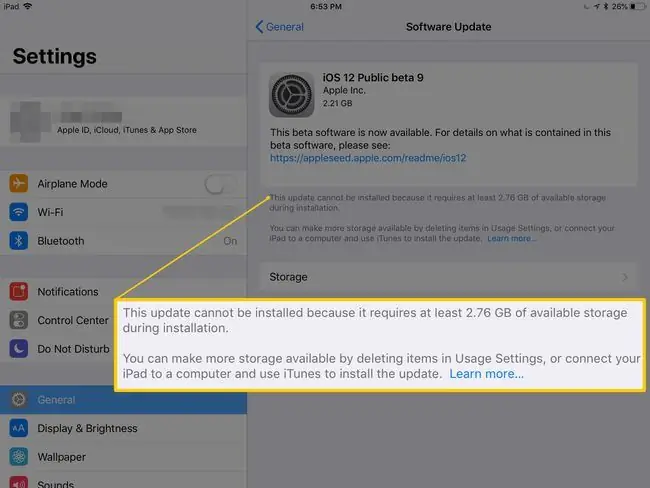
Tingnan ang aming mga tagubilin para sa pag-upgrade ng iOS upang suriin, nang detalyado, ang normal na pamamaraan para sa pag-download at pag-install ng mga bagong update sa iOS.
Ang problemang ito ay medyo madaling lutasin. Karamihan sa atin ay may mga app at laro na hindi na natin ginagamit. Mag-delete ng app sa iyong iPad sa pamamagitan ng pagpindot sa iyong daliri sa icon ng app nang ilang segundo hanggang sa magsimulang manginig ang app at pagkatapos ay i-tap ang X sa sulok. Maaari mo ring kopyahin ang mga larawan at video sa iyong computer mula sa iyong iPad at pagkatapos ay tanggalin ang mga larawan mula sa iyong iPad.
Ang pagpunta sa screen ng iPad Storage ay isang mas mahusay na paraan para magbakante ng espasyo.
-
Mula sa Settings app, piliin ang General > iPad Storage.

Image -
I-tap ang anumang app na nakalista sa screen ng iPad Storage na hindi mo regular na ginagamit upang buksan ang screen ng impormasyon nito. Ang mga app ay nakalista ayon sa kung gaano karaming espasyo ang kanilang ginagamit, simula sa pinakamalaki.

Image -
Sa screen ng impormasyon ng app, piliin ang I-offload ang App para alisin ang app habang pinananatiling buo ang mga dokumento at data o Delete App para tanggalin ang app at lahat ng data.
Ang dami ng espasyong na-save ng alinmang aksyon ay nakalista sa itaas ng screen. Ang pagtanggal ng app ay magpapalaya ng mas maraming espasyo, ngunit ang data at mga dokumento nito ay hindi mababawi, at ang pagtanggal ay permanente, bagama't maaari mong muling i-download ang app mismo sa ibang pagkakataon.

Image - Ulitin ang proseso sa iba pang app, na tumutuon sa mga bihira mong gamitin o kumukuha ng pinakamaraming espasyo sa iPad.
Maaari ka ring maglipat ng mga larawan at video sa iyong computer. Ang mga video ay maaaring tumagal ng isang nakakagulat na malaking halaga ng espasyo. Kung gusto mong panatilihin ang access sa mga ito sa iyong iPad, kopyahin ang mga ito sa iCloud o katulad na serbisyo.
Paganahin ang Iyong iPad para Mag-upgrade
Kung ang iyong iPad ay wala pang 50 porsiyentong tagal ng baterya, hindi mo ito maa-upgrade. Ang pagkonekta nito sa isang computer ay isang paraan para ma-charge ito, ngunit ang pinakamahusay na paraan ay ang paggamit ng AC adapter na kasama ng iyong iPad at direktang ikonekta ito sa isang saksakan sa dingding bago subukang mag-upgrade.
Kung pinagana mo ang Mga Awtomatikong Update, na ipinakilala ng Apple sa iOS 12, o pinili ang Install Tonight, na available sa iOS 10 hanggang 12, dapat na nakakonekta ang iPad sa power overnight pati na rin sa Wi-Fi.
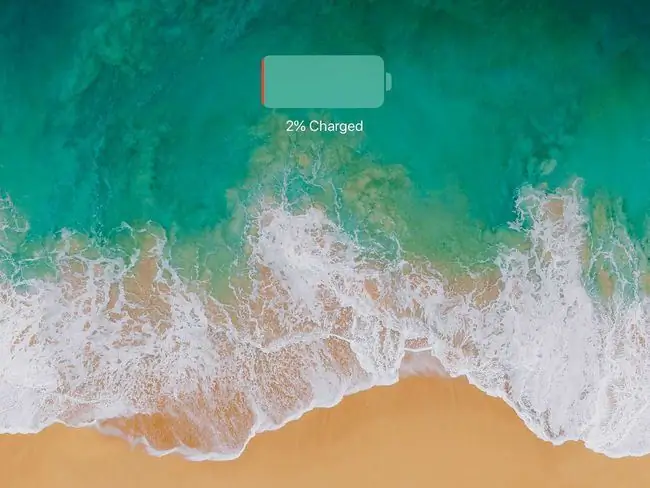
Oo! Luma na ang Aking iPad
Bawat taon, naglalabas ang Apple ng bagong lineup ng mga iPad para sumabay sa bagong operating system. Para sa karamihan ng mga tao, ang bagong operating system ay tugma sa kanilang mga kasalukuyang iPad, kaya hindi na kailangang i-upgrade ang mismong tablet. Gayunpaman, dahan-dahang huminto ang Apple sa pag-upgrade ng mga lumang modelo ng iPad na hindi maaaring magpatakbo ng mga advanced na feature nito. Kung mayroon kang isa sa mga sumusunod na iPad, hindi mo ito maa-upgrade nang higit sa nakalistang bersyon ng iOS.
- Ang orihinal na iPad ang unang nawalan ng opisyal na suporta. Ang huling bersyon ng iOS na sinusuportahan nito ay 5.1.1.
- Ang iPad 2, iPad 3, at iPad Mini ay hindi maa-upgrade sa iOS 9.3.5.
- Hindi sinusuportahan ng iPad 4 ang mga update sa nakalipas na iOS 10.3.3.
Maaaring i-upgrade sa iOS 12 ang lahat ng iba pang modelo ng iPad.
Bakit Huminto ang Apple sa Pagsuporta sa Aking iPad?
Binaba ng iPad ang suporta para sa orihinal na iPad dahil mayroon lamang itong 256 MB ng RAM. Ito ang memorya na ginagamit upang patakbuhin ang operating system at mga app at hindi dapat ipagkamali sa 16 GB, 32 GB, at 64 GB na ginamit upang mag-imbak ng mga app sa iPad. Dahil sa mga paghihigpit sa memorya ng orihinal na iPad, naging imposible ang marami sa mga advanced na feature ng iPad, gaya ng virtual touchpad at multitasking.
Inilipat din ng Apple ang iPad mula sa 32-bit na arkitektura patungo sa 64-bit na arkitektura gamit ang iPad Air. Maaaring mukhang techno-language ito sa karamihan, ngunit ginagawa nitong mas mahusay ang iPad. Ang paglipat na ito ay humantong sa iPad 2, iPad 3, iPad 4, at iPad Mini na hindi na tugma sa mga pinakabagong update.
Wala nang dapat gawin tungkol sa limitasyon sa hardware na ito maliban sa pagbili ng bagong iPad. Gayunpaman, dapat pa ring gumana ang iyong iPad at suportahan ang maraming app; hindi ka lang makakakuha ng mga bagong feature o mas bagong app. Ang mga iPad na ito ay gumagawa din ng magagandang tablet para sa mga bata.
Ang Security sa lahat ng computing device ay isang laro ng one-upmanship. Sa sandaling ligtas na ang system, makakaisip ang mga tao ng paraan para makabalik. Ang pinakamahusay na paraan upang mapanatiling secure ang iyong system ay panatilihing na-update ang operating system. Ngunit dahil hindi iyon palaging posible (dahil ang manufacturer ay huminto sa pagsuporta sa iyong modelo), mahalagang maunawaan na ang ilang mga kahinaan sa seguridad ay maaaring mapagsamantalahan pa rin.
Bagama't maaaring wala silang mga pinakabagong feature, karamihan sa mga hindi na ginagamit na iPad ay maaari pa ring mag-download ng mga compatible na app mula sa App Store, mag-browse sa web, magpakita ng mga e-book, mag-access sa Facebook, at masubaybayan ang mga email.
Maaari ka pa ring makakuha ng kaunting pera sa pamamagitan ng pagbebenta ng iyong iPad o paggamit ng trade-in program.






